 Jaringan Base Station
Jaringan Base Station
RTR500BW User's Manual
RTR501B Data Logger
Matur nuwun kanggo tuku produk kita. Dokumen iki nerangake setelan dhasar lan operasi prasaja kanggo nggunakake produk iki karo T&D Web Layanan panyimpenan. Kanggo informasi babagan kertu SIM lan persiapan piranti, waca [RTR500BM: Siap-siap].
Apa sing bisa ditindakake RTR500BM?
RTR500BM minangka Unit Dasar sing ndhukung jaringan seluler 4G. Data pangukuran sing diklumpukake liwat komunikasi nirkabel saka Unit Remote target bisa diunggah kanthi otomatis menyang layanan panyimpenan awan "T&D" Web Layanan panyimpenan". Ngawasi remot, ngawasi peringatan lan setelan piranti uga bisa ditindakake liwat awan. Uga dilengkapi fungsi Bluetooth® lan USB, bisa disetel ing smartphone utawa PC.

Kanggo rincian babagan nggunakake tanpa layanan maya lan kanggo informasi operasional liyane, waca BANTUAN Seri RTR500B. tandd.com/support/webbantuan/rtr500b/eng/
 https://tandd.com/support/webhelp/rtr500b/eng/
https://tandd.com/support/webhelp/rtr500b/eng/
Spesifikasi Produk
| Piranti sing kompatibel | Unit Remote: RTR501B / 502B / 503B / 505B / 507B RTR-501 / 502 / 503 / 507S / 574 / 576 / 505-TC / 505-Pt / 505-V / 505-mA / 505-P (*1) (Kalebu Tipe L lan Tipe S) Repeater: RTR500BC RTR-500 (*1) |
| Jumlah Ndhaptar maksimal | Remote Unit: 50 unit Repeater: 10 unit x 4 grup |
| Antarmuka Komunikasi | Range Frekuensi Komunikasi Nirkabel Cekak: 869.7 nganti 870MHz Daya RF: 5mW Jangkauan Transmisi: Kira-kira 150 meter (500 kaki) yen ora ana alangan lan LAN Kabel langsung (konektor RJ45 100 Base-TX/10 Base-T) LAN Nirkabel (IEEE 802.11 a/b/g/n, WEP(64bit/128bit) / WPA-PSK(TKIP) / WPA2-PSK(AES)) Bluetooth 4.2 (Bluetooth Low Energy) USB 2.0 (konektor Mini-B) Kanggo setelan Komunikasi Optik:(protokol proprietary) |
| Wektu Komunikasi | Wektu Ngundhuh Data (kanggo 16,000 wacan) Liwat komunikasi nirkabel: Kira-kira 2 menit Tambahan 30 detik kudu ditambahake kanggo saben Repeater. (*2) |
| Terminal Output njaba | Foto MOS Relay Output OFF-Negara Voltage: AC / DC 50V utawa kurang ON-State Saiki: 0.1 A utawa kurang ON-State Resistance: 35Ω |
| Protokol Komunikasi (*3) | HTTP, HTTPS, FTP, SNTP, DHCP |
| daya | Adaptor AC: AD-05C1 PoE (IEEE 802.3af) |
| ukuran | H 83 mm x W 102 mm x D 28 mm (ora kalebu antena) Dawane Antena: 115 mm |
| Bobot | Kira-kira. 130 g |
| Lingkungan Operasi | Suhu: -10 nganti 60°C Kelembapan: 90% RH utawa kurang (tanpa kondensasi) |
| Piranti lunak | Piranti Lunak PC (Windows) (*4) RTR500BW kanggo Windows, T&D Graph, T&D Data Server Mobile Application (iOS) T&D 500B Utilitas (Kanggo versi OS sing kompatibel, waca kaca Piranti Lunak kita websitus ing tandd.com/software/) |
*1: RTR-500 Series loggers lan Repeater ora duwe kemampuan Bluetooth.
*2: Nalika nggunakake RTR500BC minangka Repeater. Gumantung ing kahanan, bisa nganti 2 menit tambahan.
*3: Fungsi Klien. Komunikasi liwat proxy ora didhukung.
*4: Kanggo instalasi, sampeyan kudu duwe hak Administrator (Komputer Administrator).
Spesifikasi ing ndhuwur bisa diganti tanpa kabar.
Katentuan sing digunakake ing Manual iki
| Unit Dasar | RTR500BM |
| Unit Remote | RTR501B / 502B / 503B / 505B / 507B, RTR-501 / 502 / 503 / 505 / 507S / 574 / 576 |
| Repeater | RTR500BC/ RTR-500 (nalika digunakake minangka Repeater) |
| Wacan Saiki | Pangukuran paling anyar sing direkam dening Unit Remote |
| Data sing direkam | Pangukuran disimpen ing Unit Remote |
| Komunikasi Nirkabel | Komunikasi Radio Jangka Pendek |
Isi Paket
Sadurunge nggunakake prodhuk iki, mangga konfirmasi manawa kabeh isi wis klebu.

Jeneng Part
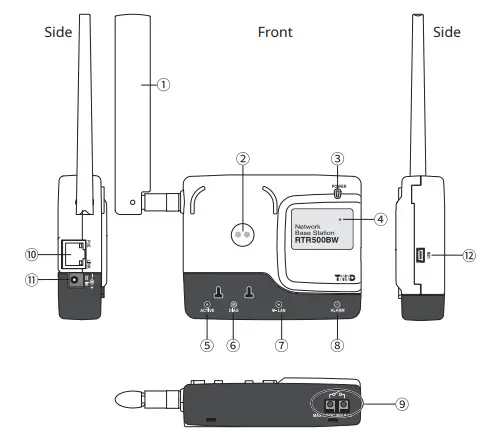
- Antena
- Area Komunikasi Optik
- Daya LED (hijau)
- LED Komunikasi Bluetooth (biru)
ON: Komunikasi Bluetooth disetel menyang ON
BLINKING: Komunikasi Bluetooth ing proses… - LED AKTIF (hijau)
- DIAG LED (oranye)
- W-LAN LED (hijau)
- LED Warning (abang)
- Terminal Output njaba
- Konektor LAN
PoE (oranye) ON: ngisi daya
LINK (ijo) Blinking: disambungake menyang LAN - Jack Adaptor AC Kab
- Nyambung USB
Babagan Tampilan LED
| Rincian | |
| • Komunikasi jaringan kasedhiya • Disambungake liwat USB |
|
|
• Komunikasi ing proses… |
|
| • Initializing sawise daya ing • Gagal transmisi jaringan |
|
| Operasi otonom mandheg • Gagal akuisisi wektu utawa wektu durung disetel • Ora Unit Remote wis kedhaftar • Ora ana setelan kanggo operasi otonom kayata ngawasi bebaya lan ngirim maca saiki wis digawe. • Yen setelan liyane ora lengkap |
|
| • Ora bisa nyambung menyang titik akses LAN nirkabel. • Alamat IP ora bisa ditampa saka server DHCP |
|
| • Komunikasi LAN Nirkabel Kemungkinan (Komunikasi LAN Kabel ora kasedhiya) | |
| Warning Ditanggepi • Salah siji saka bebaya ing ngisor iki ditanggepi: Batas Ndhuwur utawa Ngisor Ngluwihi, Kesalahan Komunikasi Nirkabel, Kesalahan Sensor, Baterei Kurang |
Katentuan sing digunakake ing Manual iki
| Unit Dasar | RTR500BW |
| Unit Remote | RTR501B / 502B / 503B / 505B / 507B, RTR-501 / 502 / 503 / 505 / 507S / 574 / 576 |
| Repeater | RTR500BC/ RTR-500 (nalika digunakake minangka Repeater) |
| Wacan Saiki | Pangukuran paling anyar sing direkam dening Unit Remote |
| Data sing direkam | Pangukuran disimpen ing Unit Remote |
Setelan: Nggawe liwat smartphone
Nginstal Aplikasi Seluler
Ngundhuh lan nginstal "T&D 500B Utility" saka App Store ing piranti seluler sampeyan.
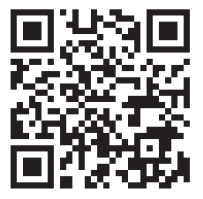 https://www.tandd.com/software/td-500b-utility.html
https://www.tandd.com/software/td-500b-utility.html
* Aplikasi saiki mung kasedhiya kanggo iOS. Kanggo rincian nggunakake kode QR kanggo ngunjungi kita websitus.
Ndhaptar minangka Unit Base
- Bukak Utilitas T&D 500B.
- Sambungake Unit Dasar karo adaptor AC sing diwenehake menyang sumber daya.
- Saka dhaptar [Piranti Nearby] tutul salah siji sing pengin digunakake minangka Unit Base; tuntunan Setelan Awal bakal mbukak.
Sandhi standar pabrik yaiku "sandi".
- Ketik informasi ing ngisor iki ing layar [Setelan Dasar] banjur klik tombol [Sabanjure].
Jeneng Unit Base Nemtokake jeneng unik kanggo saben Unit Base. Sandi Unit Dasar Ketik sandhi ing kene kanggo nyambungake menyang Unit Base liwat Bluetooth utawa LAN.
* Yen sampeyan lali sandi, ngreset kanthi nyambungake Unit Base kanggo PC liwat USB. Waca STEP 2 saka [Setelan: Nggawe liwat PC] ing mburi kaca iki.
Nggawe Setelan Jaringan
- Ing [Metode Sambungan], pilih LAN kabel utawa LAN nirkabel lan gawe setelan jaringan sing dibutuhake.

- Nalika nggunakake Wireless LAN:
Tutul [Setelan WLAN] banjur ketik setelan sing cocog kanggo SSID, Mode Keamanan lan Sandi. Setelan jaringan bisa digawe ing telung cara ing ngisor iki.Tambah dening Panelusuran Aplikasi bakal nggoleki titik akses sing kasedhiya lan nampilake ing dhaptar
Pilih jalur akses sing dikarepake lan ketik sandhi yen perlu.Tambah kanthi manual Owahi setelan kanggo nggawe setelan anyar utawa ngganti sawetara setelan sadurunge Tambah saka Sajarah Setelan sing digawe sadurunge bisa diowahi sebagian. - Sambungake Unit Dasar menyang LAN kabel utawa nirkabel.
- Tes sambungan.
Yen sampeyan masalah nyambungake menyang jaringan, utawa yen sampeyan ora ngerti setelan jaringan, takon administrator jaringan.
Ndhaptar Unit Base kanggo T&D Webtoko Service
Ketik ID pangguna lan sandhi kanggo T&D Webnyimpen Layanan sing pengin dikirim data, banjur tutul tombol [Tambah Akun iki].

* Yen sampeyan durung duwe akun, gawe akun saka [Ndaftar pangguna anyar].
Ndhaptar Unit Remote
- Saka dhaptar Unit Jarak Jauh sing dideteksi, tutul Unit Jarak Jauh sing pengin didaftar menyang Unit Dasar iki ing LANGKAH 2.
- Ketik info sing dibutuhake kayata Jeneng Unit Jarak Jauh, Interval Rekaman, Saluran Frekuensi * lan Kode Sandhi Unit Jarak Jauh; banjur tutul tombol [Ndaftar].
 * Nalika luwih saka siji Unit Base kadhaptar, priksa manawa saluran sing dipilih adoh kanggo nyegah gangguan komunikasi nirkabel antarane Unit Base.
* Nalika luwih saka siji Unit Base kadhaptar, priksa manawa saluran sing dipilih adoh kanggo nyegah gangguan komunikasi nirkabel antarane Unit Base.
Kode sandhi Unit Remote digunakake nalika sesambungan karo Unit Remot liwat Bluetooth. Ketik nomer sembarang nganti 8 digit. Nalika ndhaptar Unit Remot sakteruse lan mung ana siji sandhi kadhaptar, sandhi sing disetel bakal ditampilake kaya sing wis dilebokake lan sampeyan ora bisa ngetik sandhi. - Yen sampeyan pengin ndhaptar sawetara Unit Jarak Jauh, tutul [Daftar Unit Jarak Jauh sabanjure] lan baleni proses registrasi yen perlu. Kanggo ngrampungake registrasi Remote Unit, tutul [Rampung registrasi].
• Sampeyan uga bisa kanggo ndhaftar Unit Remote nggunakake komunikasi optik.
• Kanggo ndhaftar RTR-574 (-S) lan RTR-576 (-S) loggers minangka Unit Remote perlu nggunakake PC.
Waca Langkah 5 saka [Setelan: Miturut PC] ing mburi versi dicithak dokumen iki. - Sawise rampung tuntunan Setelan Awal, mlebu menyang T&D WebLayanan Panyimpenan nganggo browser lan konfirmasi manawa pangukuran Unit Jarak Jauh sing kadhaptar ditampilake ing [Data View] jendhela.
Sawise registrasi rampung, rekaman bakal diwiwiti kanthi otomatis nggunakake setelan gawan ing ngisor iki. Iki bisa diganti ing saben layar setelan.
- Transmisi Wacan Saiki ON, Interval Kirim: 10 min.
- Direkam Transmisi Data ON, Kirim ing 6:00 am saben dina.
Kanggo informasi babagan ndhaptar Repeater, deleng [Nggunakake minangka Repeater] ing Manual pangguna RTR500BC.
Nginstal Piranti
- Selehake piranti ing lokasi pangukuran.
* Jarak komunikasi nirkabel, yen ora ana alangan lan langsung, kira-kira 150 meter (500 kaki). - Ing Menu Setelan, tutul menu [Dhaptar Piranti].
- Ing sisih ngisor layar tutul tab [Rute Nirkabel]. Ing kene sampeyan bisa mriksa rute kanggo komunikasi nirkabel.
- Ing sisih tengen ndhuwur layar, tutul tombol [Priksa].
- Pilih piranti sing pengin dipriksa kekuatan sinyal banjur tutul tombol [Mulai].
- Sawise nyoba kekuatan sinyal, bali menyang layar rute nirkabel lan konfirmasi kekuatan sinyal.
* Yen Repeater minangka bagean saka instalasi sampeyan, sampeyan uga bisa mriksa kekuatan sinyal saka Repeater sing kadhaptar.

Setelan: Nggawe liwat PC
Nginstal Piranti Lunak
Download RTR500BW kanggo Windows saka T&D Websitus lan nginstal menyang PC.
* Aja nyambungake Unit Base menyang komputer nganti piranti lunak wis diinstal. tandd.com/software/rtr500bwwin-eu.html
Nggawe Setelan Awal kanggo Unit Dasar
- Bukak RTR500BW kanggo Windows, banjur bukak Utilitas Setelan RTR500BW.

- Sambungake Unit Dasar karo adaptor AC sing diwenehake menyang sumber daya.
- Sambungake Unit Dasar karo kabel USB sing diwenehake menyang komputer Instalasi driver USB bakal diwiwiti kanthi otomatis. Nalika instalasi driver USB rampung, jendhela setelan bakal mbukak kanthi otomatis.
Yen jendhela setelan ora katon kanthi otomatis:
Driver USB bisa uga ora diinstal kanthi bener. Mangga deleng [Bantuan kanggo Gagal Pangenalan Unit] lan priksa driver USB.
- Ketik informasi ing ngisor iki ing jendhela [Setelan Unit Dasar].

Jeneng Unit Base Nemtokake jeneng unik kanggo saben Unit Base. Sambungan Sandi Ketik sandhi ing kene kanggo nyambungake menyang Unit Base liwat Bluetooth utawa LAN.
• Sandi standar pabrik yaiku "sandi". - Priksa isi pilihan sampeyan lan klik tombol [Apply].
- Ing Jendhela Setelan ing [Setelan Jam], klik kolom Wektu Saiki kanggo nggawe setelan ing Unit Dasar.
- Priksa isi pilihan sampeyan lan klik tombol [Apply].
Nggawe Setelan Jaringan
- Ing Jendela Setelan, saka [Setelan Jaringan] ‒ [Metode Sambungan], pilih [LAN Kabel] utawa [LAN Nirkabel] .
- Nalika nggunakake LAN Nirkabel: Gawe setelan kanggo [DHCP] *1 , [SSID LAN Nirkabel] *2 , [Mode Keamanan] *3, lan [Kunci Pra-Shared(sandi)].
* 1: Biasane, ora perlu ngganti setelan DHCP. Setelan bisa digawe miturut lingkungan jaringan sing digunakake.
* 2: Sampeyan bisa milih titik akses saka dhaptar gulung mudhun titik akses nirkabel sing dideteksi.
* 3: Biasane, ora perlu ngganti Mode Keamanan.
- Priksa isi pilihan sampeyan lan klik tombol [Apply].
- Tindakake tes transmisi kanthi milih menu [Tes Transmisi] - tombol [Tes Transmisi Wacan Saiki].
Yen tes gagal, waca panjelasan lan kode kesalahan sing ditampilake ing layar, lan priksa maneh Setelan Jaringan.
• Sawise rampung ing ndhuwur, setelan gawan ing ngisor iki bakal diterapake.
Owah-owahan bisa digawe, yen perlu, saka Jendhela Setelan.
Transmisi Wacan Saiki: ON, Interval Kirim: 10 min.
Transmisi Data sing Direkam: AKTIF, Sawise saben dina (dipicu lan gumantung saka wektu komunikasi pisanan antarane Unit Dasar lan aplikasi seluler utawa Windows)
Ndhaptar Unit Base kanggo T&D Webtoko Service
- Bukak Panjenengan web browser lan mlebu menyang T&D Webtoko Service.
Yen sampeyan durung ndhaptar minangka pangguna, gunakake ing ndhuwur URL lan nindakake Registrasi Panganggo Anyar. webstorage-service.com - Saka menu sisih kiwa layar, klik [Piranti].
- Ing sisih tengen ndhuwur layar, klik [Piranti]
- Ketik nomer seri lan kode registrasi kanggo Unit Base, banjur klik [Tambah].
Nomer seri lan kode registrasi bisa ditemokake ing Label Kode Registrasi sing diwenehake karo produk kasebut. Yen sampeyan ilang utawa salah sijine Label Kode Registrasi, sampeyan bisa mriksa kanthi nyambungake Unit Dasar menyang komputer liwat USB lan milih [Tabel Setelan]
Yen sampeyan ilang utawa salah sijine Label Kode Registrasi, sampeyan bisa mriksa kanthi nyambungake Unit Dasar menyang komputer liwat USB lan milih [Tabel Setelan]
- [Setelan Unit Dasar] ing Utilitas Setelan RTR500BW.
Nalika registrasi rampung, piranti sing wis kadhaptar bakal ditampilake ing dhaptar ing layar [Setelan Piranti], lan bakal ditampilake ing nunggu komunikasi pisanan.
Ndhaptar Unit Remote
- Duwe data logger target ing tangan lan ing jendhela [Remote Unit Settings] klik tombol [Register].
- Tindakake pandhuan ing layar lan sambungake Unit Remote menyang RTR500BW.
Sawise pangenalan saka logger jendhela [Remote Unit Registration] bakal katon.
Komunikasi Optik kanthi masang Remote Unit ing RTR500BW:
Priksa manawa area komunikasi optik madhep mudhun lan sejajar karo area komunikasi optik Unit Dasar.
 Kanggo unit RTR-574/576, sambungake langsung menyang PC nganggo kabel USB.
Kanggo unit RTR-574/576, sambungake langsung menyang PC nganggo kabel USB.
 Yen layar ora owah sawise nyambungake RTR-5 / 5 :
Yen layar ora owah sawise nyambungake RTR-5 / 5 :
Panginstalan driver USB bisa uga ora diinstal kanthi bener. Mangga deleng [Bantuan kanggo Gagal Pangenalan Unit] lan priksa driver USB. - Ketik informasi ing ngisor iki, banjur klik [Register].
 Sawise Registrasi Unit Remot, owah-owahan ing Interval Rekaman, lan wiwitan rekaman anyar, kabeh data sing direkam sing disimpen ing Unit Remot bakal dibusak.
Sawise Registrasi Unit Remot, owah-owahan ing Interval Rekaman, lan wiwitan rekaman anyar, kabeh data sing direkam sing disimpen ing Unit Remot bakal dibusak.
Klompok nirkabel Ketik jeneng kanggo saben Grup supaya bisa dingerteni gumantung saka saluran frekuensi sing digunakake.
Yen sampeyan pengin ndhaptar logger menyang Grup sing wis kadhaptar, pilih jeneng Grup target.Jeneng Unit Remote Temtokake jeneng unik kanggo saben Unit Remote. Saluran Frekuensi Komunikasi* Pilih saluran frekuensi kanggo komunikasi nirkabel antarane Unit Base lan Unit Remote.
Nalika luwih saka siji Unit Base kadhaptar, priksa manawa sampeyan milih saluran sing adoh kanggo nyegah gangguan komunikasi nirkabel antarane Unit Base.Mode Rekaman Mode tanpa wates Sawise tekan kapasitas logging, data paling tuwa bakal ditimpa lan rekaman bakal diterusake. Interval Rekaman Pilih interval sing dikarepake. Pemantauan Warning Kanggo nindakake Monitoring Warning, pilih "ON". Setelan bisa digawe ing saben Unit Remote kanggo "Watesan Upper" utawa "Batesan Ngisor" lan kanggo "Wektu Pengadilan". Transmisi Otomatis Data sing Direkam Kanggo ngaktifake download otomatis lan transmisi data sing direkam, pilih "ON". Saluran kanggo Ganti Tampilan Ing kene sampeyan bisa milih item pangukuran sing pengin ditampilake ing LCD RTR-574 nalika unit nggunakake "Alternating Display" minangka mode tampilan. Tombol Kunci Kanggo ngunci tombol operasi ing unit RTR-574/576, pilih "ON". mung ing
tombol bakal fungsi kanggo Unit Remote nalika kunci tombol wis disetel kanggo ON.Bluetooth Nalika nggawe setelan saka aplikasi smartphone, priksa manawa Bluetooth disetel menyang ON. Kode Sandi Bluetooth Temtokake nomer sembarang kanthi nganti 8 digit kanggo digunakake kanggo komunikasi Bluetooth. * Setelan iki mung bisa digawe nalika nggawe grup nirkabel anyar. Sawise Registrasi wis digawe, owah-owahan ora bisa digawe. Yen sampeyan pengin ngganti saluran frekuensi komunikasi, sampeyan kudu mbusak lan ndhaptar maneh Unit Remote menyang grup nirkabel anyar.
Ing ngisor iki sawetara mantanampinterval rekaman lan wektu rekaman maksimal.
RTR501B / 502B / 505B (Kapasitas Logging: 16,000 wacan)
EX: Interval Rekaman 10 menit x wacan data 16,000 = 160,000 menit utawa udakara 111 dina.
RTR503B / 507B / RTR-574 / 576 (Kapasitas Logging: 8,000 wacan)
EX: Interval Rekaman 10 menit x wacan data 8,000 = 80,000 menit utawa udakara 55.5 dina. - Sawise rampung Registrasi Unit Jarak Jauh, logger bakal kanthi otomatis miwiti ngrekam. Yen sampeyan pengin ndhaptar Unit Remote liyane, baleni prosedur kanggo.
Yen sampeyan pengin miwiti ngrekam ing wektu sing dikarepake, bukak randha [Remote Unit Settings], banjur klik tombol [Mulai Rekam] kanggo miwiti sesi rekaman anyar.
Nginstal Piranti
- Sambungake Unit Dasar menyang LAN kabel utawa nirkabel. Yen Unit Dasar target disambungake menyang PC, copot kabel USB.
- Sambungake Unit Dasar karo adaptor AC sing diwenehake menyang sumber daya.
 * Sampeyan bakal ngerti sambungan jaringan ditetepake nalika ing LED owah-owahan saka kedhip dadi surem.
* Sampeyan bakal ngerti sambungan jaringan ditetepake nalika ing LED owah-owahan saka kedhip dadi surem.
* Yen lan loro-lorone kedhip, komunikasi LAN nirkabel gagal; dadi mangga dipriksa maneh setelan. - Selehake piranti ing lokasi pangukuran.
Jangkauan komunikasi nirkabel, yen ora ana alangan lan langsung, kira-kira 150 meter (500 kaki). - Ing jendhela Setelan, bukak [Setelan Rute Nirkabel] - [Sinyal Tes].
 Klik [Mulai] kanggo miwiti mriksa sinyal.
Klik [Mulai] kanggo miwiti mriksa sinyal.
Yen wis rampung, klik [Tutup]. Asil bakal katon.

Cara Maca Asil Kekuwatan Sinyal
| Komunikasi stabil. | |
| Komunikasi ora stabil. Yen kesalahan komunikasi bola-bali kedaden, reposition Unit Remote utawa nambah Repeater. | |
| Yen ora ana tandha antena katon ana kesalahan komunikasi. Coba reposition Unit Remote utawa nambah Repeater. |
- Mangga deleng bagean [Cathetan lan Pancegahan kanggo Nginstal Piranti Komunikasi Nirkabel] ing [Informasi Keamanan Seri RTR500B]
- Kanthi nggunakake Repeater, sampeyan bisa ngliwati alangan lan ngluwihi jarak komunikasi nirkabel. Kanggo rincian, deleng [Nggunakake minangka Repeater] ing Manual pangguna RTR500BC.
Operasi
View Wacan Saiki liwat Browser![]()
Kanggo ngawasi Wacan Saiki, priksa manawa "Transmisi Otomatis Wacan Saiki" ing Unit Dasar disetel dadi "ON".
- Bukak Panjenengan web browser lan mlebu menyang T&D Webtoko Service. webstorage-service.com
- Saka menu sisih kiwa layar, klik [Data View].
Ing layar iki sampeyan bisa mriksa item kayata Wacan Saiki, Tingkat Baterei lan Kekuwatan Sinyal.
Klik [Details] (Graph Icon ) ing sisih tengen [Data View] jendhela menyang view data pangukuran ing wangun grafik.
) ing sisih tengen [Data View] jendhela menyang view data pangukuran ing wangun grafik.
 Kekuwatan sinyal antarane Unit Base lan Unit Remot bisa dicenthang kanthi warna lan nomer antena. Nalika nggunakake Repeater, kekuatan sinyal sing ditampilake ing kene mung ana ing antarane Unit Remot lan Repeater sing paling cedhak. Kanggo mriksa kekuatan sinyal antarane Unit Base lan Repeater utawa antarane Repeater, please nggunakake RTR500BW Setelan Utility.
Kekuwatan sinyal antarane Unit Base lan Unit Remot bisa dicenthang kanthi warna lan nomer antena. Nalika nggunakake Repeater, kekuatan sinyal sing ditampilake ing kene mung ana ing antarane Unit Remot lan Repeater sing paling cedhak. Kanggo mriksa kekuatan sinyal antarane Unit Base lan Repeater utawa antarane Repeater, please nggunakake RTR500BW Setelan Utility.
Ngundhuh Data sing Direkam
- Saka menu sisih kiwa layar, klik [Download].
- Klik tab [Miturut Produk] lan kanggo piranti target klik tombol [Detail].

- Klik tombol [Download] kanggo data sing pengin didownload.
Yen sampeyan pengin ngundhuh sawetara data sing direkam, priksa ing jejere data, banjur klik tombol [Download].
Klik lambang kaca pembesar kanggo mbukak layar Grafik lan ndeleng rincian data kasebut.
• Sampeyan bisa milih data sing direkam kanggo diundhuh utawa dibusak file utawa produk.
• Sampeyan bisa uga ndeleng pesen babagan ngundhuh data sing diarsipaké files. Kanggo informasi babagan kapasitas panyimpenan lan arsip, deleng T&D Webnyimpen Service Details. webstorage-service.com/info/
Nganalisis Data Cathetan nggunakake Grafik T&D![]()
T&D Graph minangka piranti lunak sing ngidini sampeyan mbukak data sing direkam sing disimpen ing komputer. Saliyane nampilake lan nyithak grafik, T&D
Grafik bisa mbukak data kanthi nemtokake kahanan, ngekstrak data, lan nindakake macem-macem analisis data.
Sampeyan uga bisa ngakses langsung lan mbukak data sing direkam sing disimpen ing T&D Webnyimpen Service lan simpen menyang PC.
- Download Grafik T&D saka T&D Websitus lan nginstal menyang PC. tandd.com/software/td-graph.html
- Bukak T&D Graph banjur pindhah menyang [File] Menu – [Web Layanan Panyimpenan].
- Ketik ID pangguna lan sandhi sing didaftar ing T&D Webnyimpen Service, lan klik tombol [Login].
- Kabeh data sing disimpen ing Panjenengan Webakun nyimpen bakal katampil ing dhaftar. Klik-tengen ing data rekaman sing dipilih banjur klik [Download] kanggo ngundhuh kanggo analisis.
Apa sampeyan bisa nindakake karo T&D Graph?
- Lebokake bentuk lan kirim komentar lan/utawa memo langsung ing grafik sing ditampilake.
- Telusuri lan mbukak mung data sing cocog karo kritéria.
- Simpen data ing format CSV kanggo digunakake ing program spreadsheet.
Kanggo rincian babagan operasi, waca T&D Graph Help.
![]() Korporasi
Korporasi
tandd.com
© Hak Cipta T&D Corporation. Kabeh hak dilindhungi undhang-undhang.
2023. 02 16508100016 (Edisi kaping 5)
Dokumen / Sumber Daya
 |
TD RTR501B Data Logger [pdf] Manual pangguna RTR501B, RTR502B, RTR503B, RTR505B, RTR507B, RTR-501, RTR-502, RTR-503, RTR-507S, RTR-574, RTR-576, RTR-505-TC, RTR-505-Pt505, RTR-505-Pt505 V, RTR-500-mA, RTR-500-P, RTR501BC, RTR-501, RTRXNUMXB Data Logger, RTRXNUMXB, Data Logger, Logger |